Digitaalista sisältöä luotaessa ääni on yhtä tärkeä kuin visuaalinen tai video. Selkeä ja korkea laatu voi tehdä tai rikkoa kuuntelukokemuksen podcastien, musiikkikappaleiden ja videonautajien kanssa. Adobe tarjoaa todellakin joukon tunnettuja kuvien ja videoiden muokkausominaisuuksia. Jotkut käyttäjät haluavat kuitenkin muokata äänen selkeyttä, bassotehostetta, SFX:ää ja paljon muuta tuodakseen kaikkien aikojen parhaan äänen. Tänään opetamme sinulle, kuinka käyttää Adobe podcastin äänenvahvistin parantaaksesi äänenlaatua ja vaihtoehtoista menetelmää, jota voit käyttää, jos Adobe ei ole vahvuutesi.
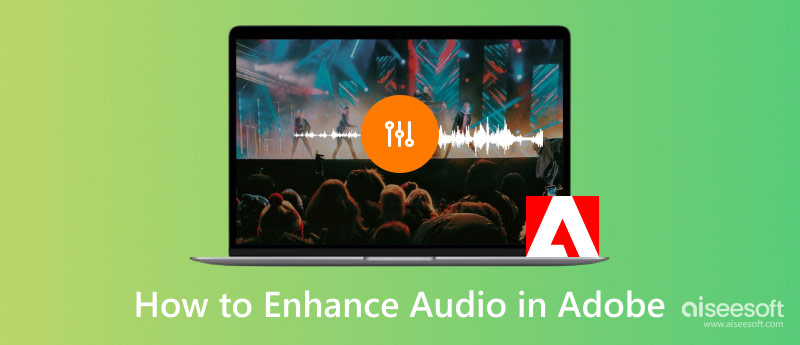
Voit käyttää Adobe Auditionia ja Premiere Prota, Adoben äänen tehostajaa. Ammattilaiset käyttävät molempia tehokkaisiin äänentoistotarpeisiin, mutta ne eroavat toisistaan. Adobe Audition on digitaalinen äänityöasema, jonka avulla voit nopeasti tallentaa, miksata ja muokata ääntä. Premier Pro on ammattimainen muokkausohjelmisto, joka tarjoaa vakaan äänenlaadun. Joten jos sinun on parannettava ja saatava äänitiedostosi kuulostamaan ihanteellisella laadullasi, näiden sovellusten oikea käyttö on välttämätöntä, ja voimme opettaa sinulle, kuinka tämä toimii alla olevassa opetusohjelmassa.
Jos haluat työskennellä äänitiedoston laadun kanssa, Adobe Audition tarjoaa työkaluja, joita voit käyttää. Äänenmuokkausominaisuuksien lisäksi voit käyttää lisäosia ja sisäänrakennettuja tehosteita lisätäksesi kaikua tai säröä. Tarvitsetko apua työkalun käsittelyssä? No, ei ole syytä huoleen, koska voit oppia parantamaan ääntä Adobe Auditionissa noudattamalla tähän lisäämäämme yksinkertaista opetusohjelmaa.
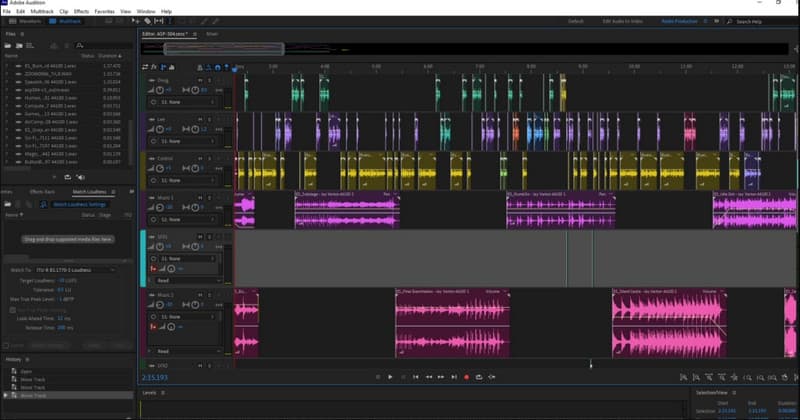
Vaikka Adobe Premier Prota käytetään ammattimaiseen videoeditointiin, tämä opetusohjelma lisää äänen syvyyttä, selkeyttä ja bassoa täällä. Jos haluat oppia parantamaan ääntä Adobe Premiere Prossa, seuraa lisäämiämme opetusohjelmia.
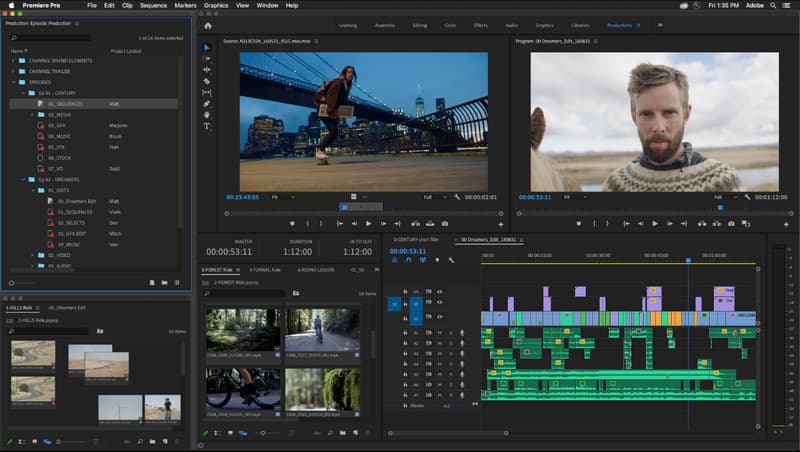
Aiseesoft Video Converter Ultimate voi parantaa äänenlaatua ilman ammattimaisten Adobe-työkalujen apua. Tällä Adoben audio-AI Enhancer -vaihtoehdolla on yksinkertaisempi tapa tehdä äänenlaadusta paras mahdollinen, kuten äänen tehostaminen, melun poistaminen, äänen ja videon synkronointi ja paljon muuta. Jos haluat käyttää tätä äänenvahvistimia enemmän kuin Adobea, voit seurata tänne lisäämiämme ohjeita.
100 % turvallinen. Ei mainoksia.
100 % turvallinen. Ei mainoksia.
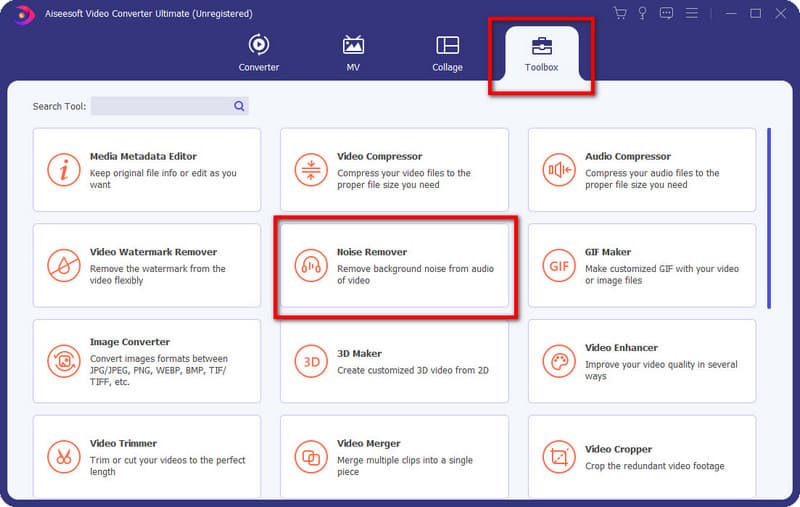
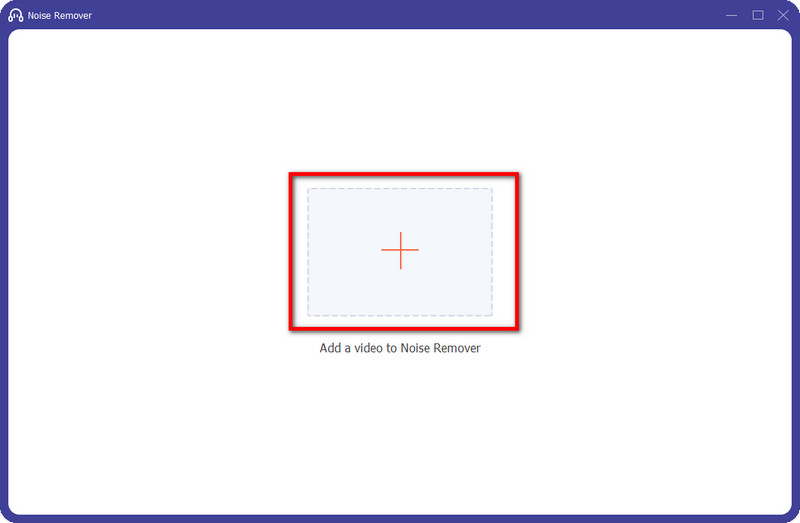
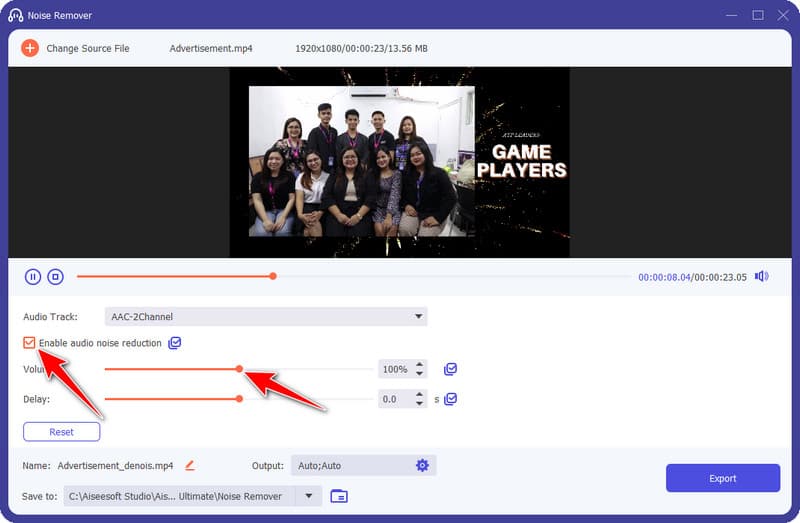
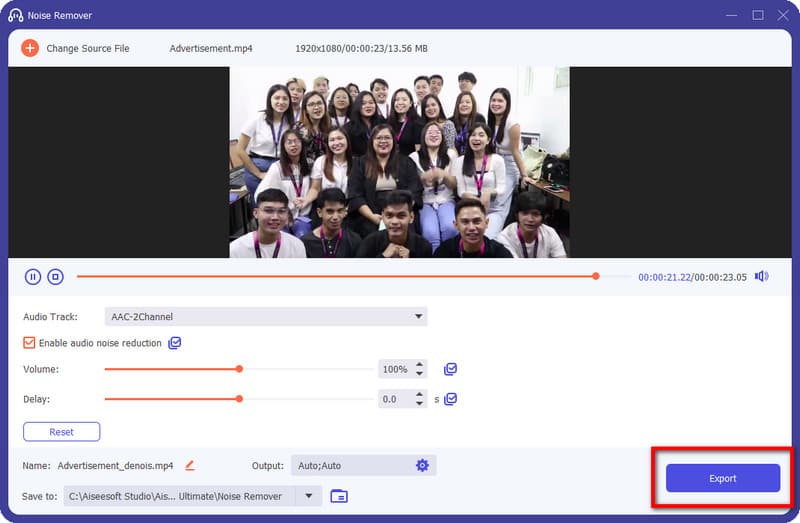
Voinko käyttää After Effects -ohjelmaa äänen parantamiseen?
Kyllä, voit käyttää Adobe After Effectiä äänenlaadun parantamiseen, mutta älä odota siltä liikaa, koska se ei ole yhtä hyvä kuin Premier Pro ja Adobe Audition äänenkäsittelyn suhteen.
Onko äänen parantaminen Adobessa paras tapa?
Koska tässä mainitsemamme Adobe-tuote tarjoaa laajan valikoiman äänenmuokkausvaihtoehtoja, Adobe-sovellukset ovat paras tapa parantaa äänen laatua. Kaikki eivät kuitenkaan voi ostaa Adobe-sovelluksia, joten lisäsimme Aiseesoft Video Converter Ultimaten, jota voit käyttää vaihtoehtona. Se toimii samalla tavalla kuin Adoben tuotteet, mutta on yksinkertaisempi ja halvempi.
Mikä on vähimmäisvaatimus Adobe Auditionin ja Premier Pron lataamiseen?
Windows-laitteissa: moniytiminen prosessori 64-bittisellä tuella, Windows 10 (64-bittinen) versio 1803 tai uudempi, 16 Gt tai enemmän, 4 Gt vapaata kiintolevytilaa asennusta varten; asennuksen aikana tarvitaan lisää vapaata tilaa, 1920 × 1080 tai suurempi näytön tarkkuus ja ASIO-yhteensopiva tai Microsoft Windows -ohjainmalli. Macissa sen pitäisi olla moniytiminen Intel-prosessori 64-bittisellä tuella, macOS 10.13 tai uudempi, 16 Gt tai enemmän, 4 Gt vapaata kiintolevytilaa asennusta varten; asennuksen aikana tarvitaan lisää vapaata tilaa 1920 × 1080 tai suuremmalla näytön resoluutiolla.
Yhteenveto
Eikö olekin hämmästyttävää, että Adobe äänenvahvistin Tässä mainitsemamme avulla voit parantaa äänitiedostosi laatua ja yleistä suorituskykyä? Kuten sanoimme, ääni on yhtä tärkeä kuin video. Joten ilman parasta äänenlaatua katsojien on vaikea ymmärtää sisältöäsi. Muista käsitellä äänitiedostosi ennen kuin lähetät sen podcastina, musiikkikappaleena, leikkeenä tai muuna.

Video Converter Ultimate on erinomainen videomuunnin, -editori ja -tehostin, jonka avulla voit muuntaa, parantaa ja muokata videoita ja musiikkia 1000 muodossa ja enemmän.
100 % turvallinen. Ei mainoksia.
100 % turvallinen. Ei mainoksia.